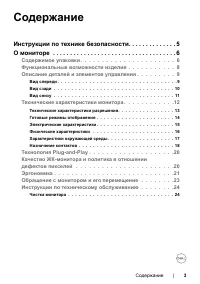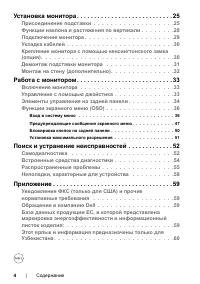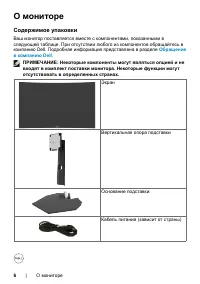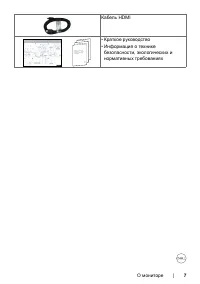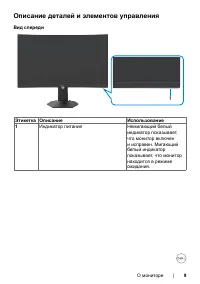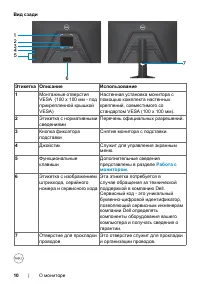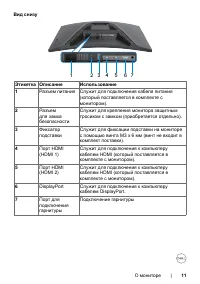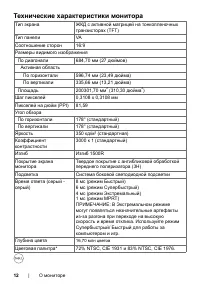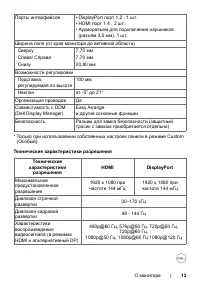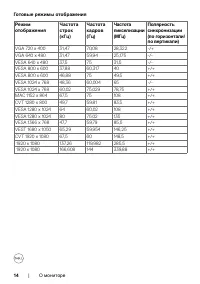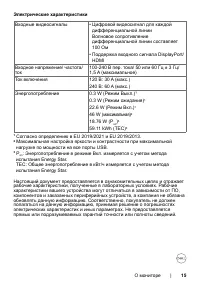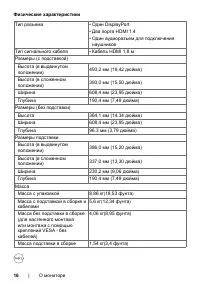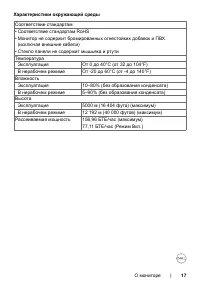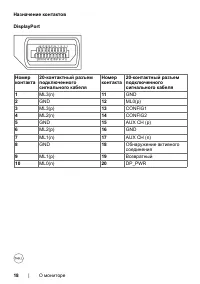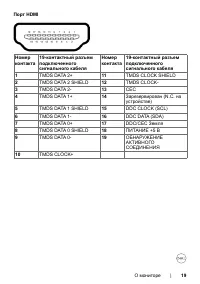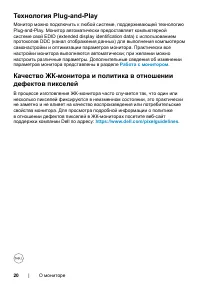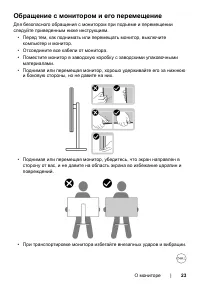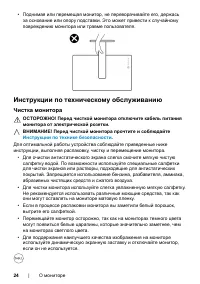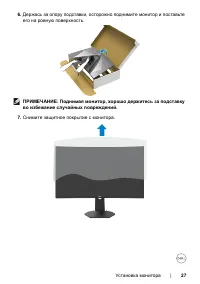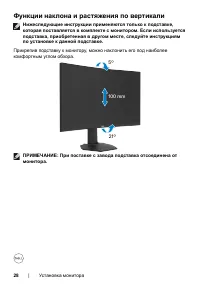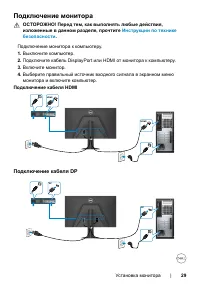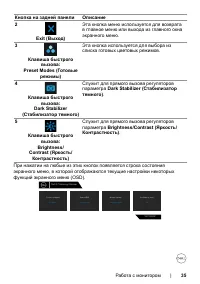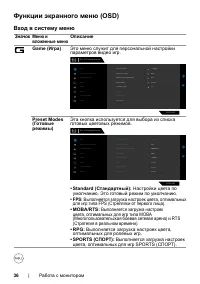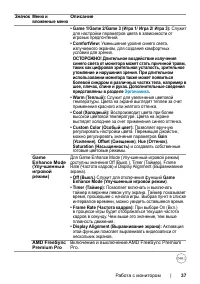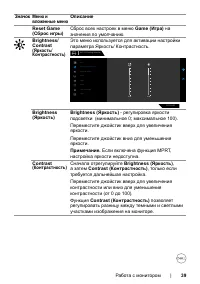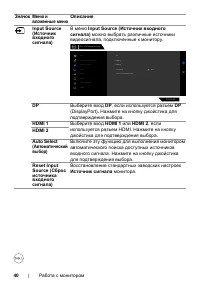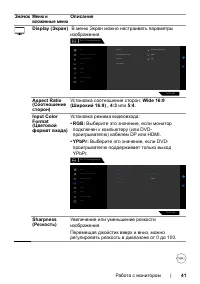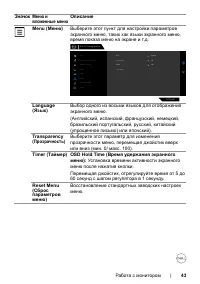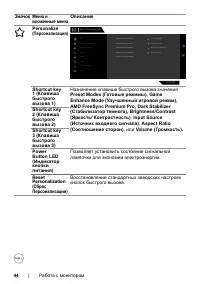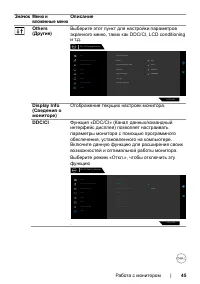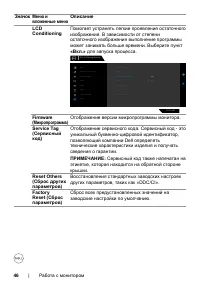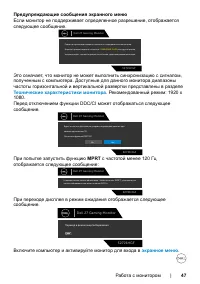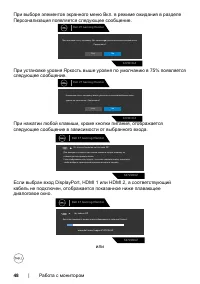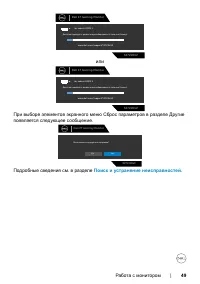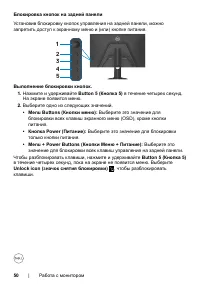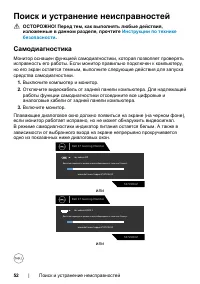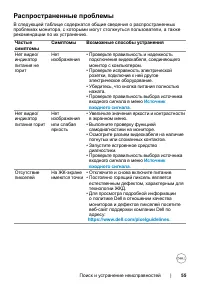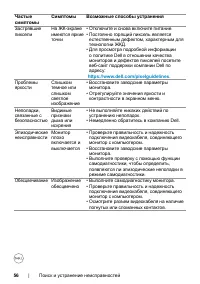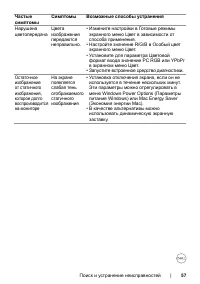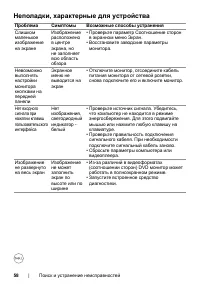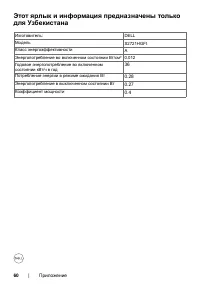Страница 3 - Содержание |; Содержание; Качество ЖК-монитора и политика в отношении
Содержание | 3 Содержание Инструкции по технике безопасности. . . . . . . . . . . . . . 5 О мониторе . . . . . . . . . . . . . . . . . . . . . . . . . . . . . . . . . . . . 6 Содержимое упаковки . . . . . . . . . . . . . . . . . . . . . . 6 Функциональные возможности изделия . . . . . . . . . . . 8 ...
Страница 4 - | Содержание; Крепление монитора с помощью кенсингтонского замка
4 | Содержание Установка монитора . . . . . . . . . . . . . . . . . . . . . . . . . . . . 25 Присоединение подставки . . . . . . . . . . . . . . . . . . .25 Функции наклона и растяжения по вертикали . . . . . . . .28 Подключение монитора . . . . . . . . . . . . . . . . . . . . .29 Укладка кабелей . ...
Страница 5 - Инструкции по технике безопасности; ОСТОРОЖНО! Использование элементов управления, настроек
Инструкции по технике безопасности | 5 Инструкции по технике безопасности ОСТОРОЖНО! Использование элементов управления, настроек и процедур, не указанных в настоящей документации, может привести к поражению электрическим током, а также опасности получения электрических и (или) механических травм. •...
Страница 6 - О мониторе; Содержимое упаковки; Обращение
6 | О мониторе О мониторе Содержимое упаковки Ваш монитор поставляется вместе с компонентами, показанными в следующей таблице. При отсутствии любого из компонентов обращайтесь в компанию Dell. Подробная информация представлена в разделе Обращение в компанию Dell . ПРИМЕЧАНИЕ: Некоторые компоненты мо...
Страница 8 - Функциональные возможности изделия; ОСТОРОЖНО! Длительное воздействие синего света, излучаемого
8 | О мониторе Функциональные возможности изделия Монитор Dell S2721HGF оснащен активной матрицей на тонкопленочных транзисторах (TFT), ЖК - дисплеем (ЖКД) и светодиодной подсветкой. К функциональным возможностям монитора относятся: • активная область отображения 68,47 см (27 дюймов) (по диагонали) ...
Страница 9 - Описание деталей и элементов управления; Вид спереди
О мониторе | 9 Описание деталей и элементов управления Вид спереди 1 Этикетка Описание Использование 1 Индикатор питания Немигающий белый индикатор показывает, что монитор включен и исправен. Мигающий белый индикатор показывает, что монитор находится в режиме ожидания. 1
Страница 12 - Технические характеристики монитора
12 | О мониторе Технические характеристики монитора Тип экрана ЖКД с активной матрицей на тонкопленочных транзисторах (TFT) Тип панели VA Соотношение сторон 16:9 Размеры видимого изображения По диагонали 684,70 мм (27 дюймов) Активная область По горизонтали 596,74 мм (23,49 дюйма) По вертикали 335,6...
Страница 14 - | О мониторе
14 | О мониторе Готовые режимы отображения Режим отображения Частота строк (кГц) Частота кадров (Гц) Частота пикселизации (МГц) Полярность синхронизации (по горизонтали/ по вертикали) VGA 720 x 400 31,47 70,08 28,322 -/+ VGA 640 x 480 31,47 59,94 25,175 -/- VESA 640 x 480 37,5 75 31,5 -/- VESA 800 x...
Страница 15 - Электрические характеристики
О мониторе | 15 Электрические характеристики Входные видеосигналы • Цифровой видеосигнал для каждой дифференциальной линии Волновое сопротивление дифференциальной линии составляет 100 Ом • Поддержка входного сигнала DisplayPort/ HDMI Входное напряжение/ частота/ ток 100-240 В пер. тока/ 50 или 60 Гц...
Страница 16 - Физические характеристики
16 | О мониторе Физические характеристики Тип разъема • Один DisplayPort• Два порта HDMI 1.4• Один аудиоразъем для подключения наушников Тип сигнального кабеля • Кабель HDMI 1,8 м Размеры (с подставкой) Высота (в выдвинутом положении) 493,2 мм (19,42 дюйма) Высота (в сложенном положении) 393,0 мм (1...
Страница 17 - Характеристики окружающей среды
О мониторе | 17 Характеристики окружающей среды Соответствие стандартам• Соответствие стандартам RoHS • Монитор не содержит бромированных огнестойких добавок и ПВХ (исключая внешние кабели) • Стекло панели не содержит мышьяка и ртутиТемпература Эксплуатация От 0 до 40°C (от 32 до 104°F) В нерабочем ...
Страница 20 - Работа с монитором; в отношении дефектов пикселей в ЖК-мониторах посетите веб-сайт
20 | О мониторе Технология Plug-and-Play Монитор можно подключить к любой системе, поддерживающей технологию Plug-and-Play. Монитор автоматически предоставляет компьютерной системе свой EDID (extended display identification data) с использованием протоколов DDC (канал отображения данных) для выполне...
Страница 21 - Эргономика; ВНИМАНИЕ! Неправильное или длительное использование
О мониторе | 21 Эргономика ВНИМАНИЕ! Неправильное или длительное использование клавиатуры может стать причиной травм. ВНИМАНИЕ! Длительное нахождение перед экраном монитора может привести к зрительному напряжению. Для комфортной и эффективной эксплуатации соблюдайте следующие инструкции по настройке...
Страница 23 - Обращение с монитором и его перемещение
О мониторе | 23 Обращение с монитором и его перемещение Для безопасного обращения с монитором при подъеме и перемещении следуйте приведенным ниже инструкциям. • Перед тем, как поднимать или перемещать монитор, выключите компьютер и монитор. • Отсоедините все кабели от монитора.• Поместите монитор в ...
Страница 24 - Инструкции по техническому обслуживанию; Чистка монитора; ОСТОРОЖНО! Перед чисткой монитора отключите кабель питания
24 | О мониторе • Поднимая или перемещая монитор, не переворачивайте его, держась за основание или опору подставки. Это может привести к случайному повреждению монитора или травме пользователя. Инструкции по техническому обслуживанию Чистка монитора ОСТОРОЖНО! Перед чисткой монитора отключите кабель...
Страница 25 - Установка монитора |; Установка монитора; Присоединение подставки; Выровняйте и установите опору подставки на ее основание.
Установка монитора | 25 Установка монитора Присоединение подставки ПРИМЕЧАНИЕ: При поставке с завода опора и основание подставки отсоединены от монитора. ПРИМЕЧАНИЕ: Нижеследующие инструкции применяются только к подставке, которая поставляется в комплекте с монитором. Если используется подставка, пр...
Страница 27 - ПРИМЕЧАНИЕ: Поднимая монитор, хорошо держитесь за подставку; Снимите защитное покрытие с монитора.
Установка монитора | 27 6. Держась за опору подставки, осторожно поднимите монитор и поставьте его на ровную поверхность. ПРИМЕЧАНИЕ: Поднимая монитор, хорошо держитесь за подставку во избежание случайных повреждений. 7. Снимите защитное покрытие с монитора.
Страница 28 - | Установка монитора; Функции наклона и растяжения по вертикали; Нижеследующие инструкции применяются только к подставке,; Прикрепив подставку к монитору, можно наклонить его под наиболее; ПРИМЕЧАНИЕ: При поставке с завода подставка отсоединена от
28 | Установка монитора Функции наклона и растяжения по вертикали Нижеследующие инструкции применяются только к подставке, которая поставляется в комплекте с монитором. Если используется подставка, приобретенная в другом месте, следуйте инструкциям по установке к данной подставке. Прикрепив подставк...
Страница 29 - Подключение монитора; изложенные в данном разделе, прочтите; Подключение монитора к компьютеру.; Подключение кабеля HDMI; Подключение кабеля DP
Установка монитора | 29 Подключение монитора ОСТОРОЖНО! Перед тем, как выполнять любые действия, изложенные в данном разделе, прочтите Инструкции по технике безопасности . Подключение монитора к компьютеру. 1. Выключите компьютер. 2. Подключите кабель DisplayPort или HDMI от монитора к компьютеру. 3...
Страница 30 - Укладка кабелей; Подключив все необходимые кабели к монитору и компьютеру (о; Крепление монитора с помощью кенсингтонского; раздел; Разъем для замка безопасности
30 | Установка монитора Укладка кабелей Подключив все необходимые кабели к монитору и компьютеру (о подключении кабелей см. в разделе Подключение монитора ), уложите все кабели, как показано ниже. Крепление монитора с помощью кенсингтонского замка (опция) Разъем для замка безопасности расположен в н...
Страница 31 - Демонтаж подставки монитора; Положите монитор на мягкую ткань или подушку.
Установка монитора | 31 Демонтаж подставки монитора ВНИМАНИЕ! Чтобы не поцарапать экран ЖКД, снимая подставку, положите монитор на мягкую и чистую поверхность. ПРИМЕЧАНИЕ: Нижеследующие инструкции применяются только к подставке, которая поставляется в комплекте с монитором. Если используется подстав...
Страница 33 - Работа с монитором |; Включение монитора; Нажмите на кнопку , чтобы включить монитор.; Управление с помощью джойстика; задней панели монитора.
Работа с монитором | 33 Работа с монитором Включение монитора Нажмите на кнопку , чтобы включить монитор. Управление с помощью джойстика Для настройки параметров экранного меню можно использовать джойстик на задней панели монитора. 1. Нажмите на кнопку джойстика, чтобы вызвать главное экранное меню....
Страница 34 - Элементы управления на задней панели; Кнопка на задней панели
34 | Работа с монитором Джойстик Описание • Если экранное меню открыто, нажмите на кнопку для подтверждения выбора или сохранения настроек. • Если экранное меню закрыто, нажмите на кнопку для вызова главного экранного меню. См. Вход в систему меню . • Для двусторонней навигации (вправо и влево).• Пе...
Страница 36 - Вход в систему меню; Значок Меню и; Preset Modes
36 | Работа с монитором Функции экранного меню (OSD) Вход в систему меню Значок Меню и вложенные меню Описание Game (Игра) Это меню служит для персональной настройки параметров видео игр. Dell 27 Gaming Monitor S2721HGF Оттенок Насыщенность Сброс игры Улучш . игр . режим Готовые режимы Время отклика...
Страница 42 - Служит для регулировки уровня громкости звука в
42 | Работа с монитором Значок Меню и вложенные меню Описание Reset Display (Сброс параметров экрана) Восстановление стандартных заводских настроек монитора. Audio (Звук) Dell 27 Gaming Monitor S2721HGF Меню Персонализация Другое Яркость / контрастность Игра Экран Источник сигнала Аудио Сбросить зву...
Страница 45 - Display Info
Работа с монитором | 45 Значок Меню и вложенные меню Описание Others (Другие) Выберите этот пункт для настройки параметров экранного меню, таких как DDC/CI, LCD conditioning и т.д. Dell 27 Gaming Monitor S2721HGF DDC/CI Сведения об экране Кондиционирование ЖКД Вкл . Выкл . Прошивка M2T101 Сервисный ...
Страница 47 - Предупреждающие сообщения экранного меню; MPRT; экранное меню
Работа с монитором | 47 Предупреждающие сообщения экранного меню Если монитор не поддерживает определенное разрешение, отображается следующее сообщение. Dell 27 Gaming Monitor S2721HGF Режим синхронизации входного сигнала не поддерживается монитором . Измените режим входного сигнала на 1920x1080, 14...
Страница 49 - или; появляется следующее сообщение.; Подробные сведения см. в разделе; Поиск и устранение неисправностей
Работа с монитором | 49 S2721HGF Дисплей перейдет в режим энергосбережения в течение 4 минут . www.dell.com/support/S2721HGF Нет кабеля HDMI 1 Dell 27 Gaming Monitor 1 или S2721HGF Дисплей перейдет в режим энергосбережения в течение 4 минут . www.dell.com/support/S2721HGF Нет кабеля HDMI 2 Dell 27 G...
Страница 52 - Самодиагностика
52 | Поиск и устранение неисправностей Поиск и устранение неисправностей ОСТОРОЖНО! Перед тем, как выполнять любые действия, изложенные в данном разделе, прочтите Инструкции по технике безопасности . Самодиагностика Монитор оснащен функцией самодиагностики, которая позволяет проверять исправность ег...
Страница 53 - Поиск и устранение неисправностей |; отсоединения или повреждения видеокабеля.
Поиск и устранение неисправностей | 53 S2721HGF Дисплей перейдет в режим энергосбережения в течение 4 минут . www.dell.com/support/S2721HGF Нет кабеля HDMI 2 Dell 27 Gaming Monitor 2 4. Это окно также появляется в обычном режиме работы системы в случае отсоединения или повреждения видеокабеля. 5. Вы...
Страница 54 - Встроенные средства диагностики
54 | Поиск и устранение неисправностей Встроенные средства диагностики Монитор оснащен встроенным средством диагностики, которое помогает определить, связаны ли возникшие неполадки экрана с неисправностью монитора либо компьютера и видеокарты. 12345 Для запуска встроенного средства диагностики выпол...
Страница 55 - Распространенные проблемы; Частые
Поиск и устранение неисправностей | 55 Распространенные проблемы В следующей таблице содержатся общие сведения о распространенных проблемах монитора, с которыми могут столкнуться пользователи, а также рекомендации по их устранению. Частые симптомы Симптомы Возможные способы устранения Нет видео/ инд...
Страница 58 - Неполадки, характерные для устройства; Проблема
58 | Поиск и устранение неисправностей Неполадки, характерные для устройства Проблема Симптомы Возможные способы устранения Слишком маленькое изображение на экране Изображение расположено в центре экрана, но не заполняет всю область обзора • Проверьте параметр Соотношение сторон в экранном меню Экра...
Страница 59 - Приложение
Приложение | 59 Приложение Уведомления ФКС (только для США) и прочие нормативные требования Для просмотра информации об уведомлениях ФКС и прочих нормативных требованиях посетите веб-сайт, посвященный выполнению нормативных требований, по адресу: https://www.dell.com/regulatory_compliance . Обращени...
Страница 60 - | Приложение; Этот ярлык и информация предназначены только
60 | Приложение Этот ярлык и информация предназначены только для Узбекистана Изготовитель: DELL Модель S2721HGFt Класс энергоэффективности A Энергопотребление во включенном состоянии Вт/см² 0.012Годовое энергопотребление во включенном состоянии кВт/ч в год 36 Потребление энергии в режиме ожидания Вт...